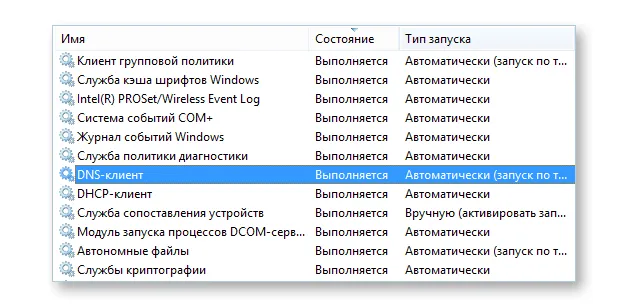Если вы столкнулись с ошибкой ERR_NAME_NOT_RESOLVED и сообщением "Не удается получить доступ к сайту" при попытке зайти на любой сайт в браузере Google Chrome на компьютере или телефоне. Could not find the server IP" (ранее "Cannot resolve DNS server address"), то вы на правильном пути и, надеюсь, один из описанных ниже методов поможет вам устранить эту ошибку. Методы исправления должны работать для Windows 10, 8.1 и Windows 7 (в конце есть способы и для Android).
Проблема может появиться после установки любой программы, удаления антивируса, изменения пользователем сетевых настроек, а также в результате действия вируса и другого вредоносного ПО. Кроме того, сообщение может быть следствием каких-то внешних факторов, о которых мы также поговорим. В инструкции также есть видео об исправлении ошибок. Похожая ошибка: Превышено время ответа сайта ERR_CONNECTION_TIMED_OUT.
- Первое, что необходимо проверить, прежде чем приступать к исправлению
- Использование Google Public DNS для устранения ошибки "Не удается получить доступ к сайту". Не удалось найти IP-адрес сервера"
- Проверьте, запущена ли служба DNS-клиента
- Сброс настроек TCP/IP и Интернета на компьютере
- Проверьте компьютер на наличие вредоносных программ, сбросьте hosts
- Как исправить ошибку ERR_NAME_NOT_RESOLVED — видео
- Устранение ошибки Не удается получить доступ к сайту (ERR_NAME_NOT _RESOLVED) на вашем телефоне
Первое, что необходимо проверить, прежде чем приступать к исправлению
Возможно, что с вашим компьютером все в порядке и вам не нужно делать ничего особенного, чтобы это исправить. И так, прежде всего, обратите внимание на следующие пункты и попробуйте их использовать, если вы поймали эту ошибку:
- Убедитесь, что вы правильно набрали адрес сайта: ввод несуществующего URL приведет к тому, что Chrome покажет ошибку ERR_NAME_NOT_RESOLVED.
- Проверьте, появляется ли ошибка "Cannot resolve DNS server address" при доступе к одному сайту или ко всем сайтам. Если на одном — то, возможно, на нем что-то меняют или временные проблемы у хостинг-провайдера. Вы можете подождать, а можете попробовать очистить кэш DNS с помощью команды ipconfig /flushdns в командной строке от имени администратора.
- Если есть возможность, проверьте, на всех ли устройствах (телефонах, ноутбуках) или только на одном компьютере появляется ошибка. Если все — возможно, проблема в провайдере, и нужно либо подождать, либо попробовать Google Public DNS, о чем будет рассказано далее.
- Такую же ошибку "Не удается получить доступ к сайту" вы можете получить, если сайт закрыт и больше не существует.
- Если компьютер подключен через Wi-Fi роутер, отключите его от сети и снова подключите к сети и попробуйте зайти на сайт: ошибка может исчезнуть.
- Если это подключение без Wi-Fi роутера, попробуйте зайти в список подключений на компьютере, отключить подключение Ethernet (локальная сеть) и снова включить его.
Использование Google Public DNS для устранения ошибки "Не удается получить доступ к сайту". Не удалось найти IP-адрес сервера"
Если описанные выше шаги не помогли устранить ошибку ERR_NAME_NOT_RESOLVED, попробуйте выполнить следующие простые шаги
- Перейдите к списку подключений вашего компьютера. Быстрый способ сделать это — нажать Win+R на клавиатуре и ввести команду ncpa.cpl
- В списке подключений выберите то, которое вы используете для подключения к Интернету. Это может быть соединение Билайн L2TP, высокоскоростное PPPoE-соединение или просто Ethernet-соединение локальной сети. Щелкните по нему правой кнопкой мыши и выберите "Свойства.
- В списке компонентов, используемых соединением, выберите "IP версии 4" или "Протокол Интернета версии 4 TCP/IPv4) и нажмите кнопку "Свойства".
- Посмотрите, что установлено в настройках DNS-сервера. Если установлено значение "Получать адрес DNS-сервера автоматически", установите флажок "Использовать следующие адреса DNS-серверов" и установите значение 8.8.8.8 и 8.8.4.4. Если эти параметры установлены на что-то другое (не автоматическое), то сначала попробуйте установить адрес DNS-сервера, чтобы он получался автоматически, это может помочь.
- После сохранения настроек запустите командную строку от имени администратора и выполните команду ipconfig /flushdns (эта команда очистит кэш DNS, подробнее: Как очистить кэш DNS в Windows).
Попробуйте снова зайти на проблемный сайт и посмотрите, сохраняется ли ошибка "I can’t access the site"
Проверьте, запущена ли служба DNS-клиента
Найдите службу DNS Client и, если она "Остановлена", но не запущена автоматически, дважды щелкните на имени службы, в открывшемся окне задайте соответствующие параметры и одновременно нажмите кнопку "Запустить".
Сброс настроек TCP/IP и Интернета на компьютере
Другим возможным способом решения проблемы является сброс настроек TCP/IP в Windows. Раньше мне часто приходилось делать это после удаления Avast (думаю, больше нет), чтобы исправить ошибки Интернета.
Если на вашем компьютере установлена Windows 10, вы можете сбросить настройки интернета и TCP/IP таким образом:
- Перейдите в Настройки — Сеть и Интернет.
- В нижней части страницы "Состояние" нажмите на "Сброс сети"
- Подтвердите сброс сетевых настроек и перезагрузите компьютер.
Если у вас Windows 7 или Windows 8.1, может помочь отдельная утилита от Microsoft для сброса сетевых настроек.
Скачайте утилиту Microsoft Fix it с официальной страницы сайта http://support.microsoft.com/kb/299357/en (На этой же странице описано, как можно сбросить настройки TCP/IP вручную.)
Проверьте компьютер на наличие вредоносных программ, сбросьте hosts
Если ничего из вышеперечисленного не помогло, и вы уверены, что ошибка не вызвана чем-то внешним по отношению к вашему компьютеру, я рекомендую проверить компьютер на наличие вредоносных программ и сбросить дополнительные настройки Интернета и сети. В то же время, даже если у вас уже установлен хороший антивирус, попробуйте использовать специальные инструменты для удаления вредоносных и нежелательных программ (многие из которых ваш антивирус не видит), например, AdwCleaner:
- В AdwCleaner перейдите в настройки и включите все пункты, как на скриншоте ниже
- После этого зайдите в "Панель управления" в AdwCleaner, запустите сканирование, а затем выполните очистку компьютера.
Как исправить ошибку ERR_NAME_NOT_RESOLVED — видео
Также рекомендую вам ознакомиться со статьей Страницы не открываются во всех браузерах — возможно, она вам тоже пригодится.
Устранение ошибки Не удается получить доступ к сайту (ERR_NAME_NOT _RESOLVED) на вашем телефоне
Эта же ошибка возможна в Chrome на телефоне или планшете. Если вы столкнулись с ошибкой ERR_NAME_NOT_RESOLVED на Android, попробуйте выполнить следующие действия (помня все те же моменты, описанные в начале инструкции в разделе "Что проверить перед исправлением"):
- Проверьте, появляется ли ошибка только через Wi-Fi или как через Wi-Fi, так и через мобильные сети. Если только через Wi-Fi, попробуйте перезагрузить маршрутизатор, а также настроить DNS для беспроводного соединения. Для этого перейдите в Настройки — Wi-Fi, удерживайте название текущей сети, затем в меню выберите "Изменить эту сеть" и в дополнительных параметрах установите Статический IP с DNS 8.8.8.8 и 8.8.4.4.
- Проверьте, появляется ли ошибка в безопасном режиме Android. Если это не так, вероятно, виновато какое-то недавно установленное вами приложение. Скорее всего, это какой-то антивирус, педаль газа для интернета, очиститель памяти или аналогичное программное обеспечение.
Надеемся, что один из способов позволит вам устранить проблему и вернуть нормальное открытие веб-сайтов в браузере Chrome.